이전 포스팅에서
- 휴대폰에서 구글 이미지 검색 방법
- 휴대폰에서 네이버 그린 닷을 이용한 이미지 검색 방법
- pc의 크롬에서 이미지를 검색하는 방법
등에 대해 소개해드렸는데요.
인터넷을 하다가 사진을 봤는데, 어떤 사진인지 궁금할 때나, 영화의 한 장면인데, 어떤 영화일지 궁금할 때, 사진 속의 물건을 사고 싶은데 제품명을 모른다거나 할 때 상당히 유용하게 사용할 수 있습니다.
오늘 포스팅에서는 갤럭시 홈 버튼을 이용하여 이미지 검색을 하는 방법에 대해 소개해드릴 예정인데요. 보시고 편하신 방법을 이용하시면 되겠습니다.
갤럭시 홈 버튼을 이용한 이미지 검색.
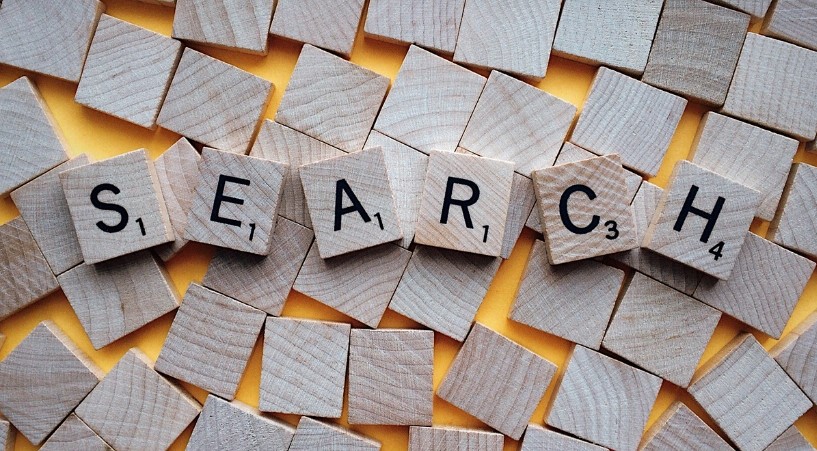
최근 출시된 갤럭시 폰의 ai기능 중에는 궁금한 사항이 생겼을 때, 동그라미를 그려 검색을 하는 기능이 추가되었는데요. 최신 폰이 아니더라도, 이와 유사한 기능을 이용하실 수 있습니다.
제목을 보시면 아시겠지만, 갤럭시 홈 버튼을 이용하는 것인데요.
인터넷 서핑을 하거나, sns를 하다보면 제품명이 궁금해지거나 제목, 이름 등이 궁금해지는 경우가 생깁니다.
최근 종영한 눈물의 여왕 포스터를 예시로 보여드리도록 하겠습니다.

궁금한 내용을 발견했을 경우, 홈 버튼을 길~게 눌러줍니다.

홈 버튼을 길게 누르면 팝업이 생성되는데,
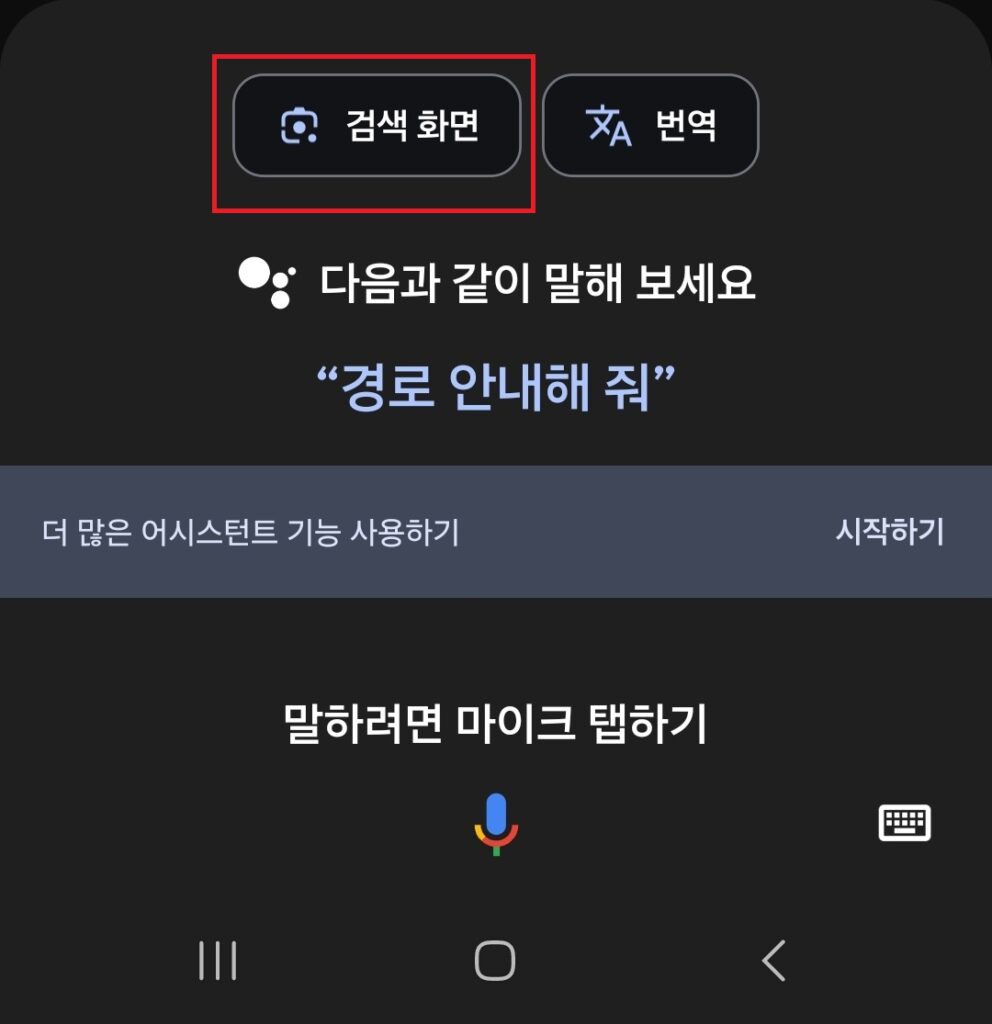
검색화면을 선택해 줍니다.
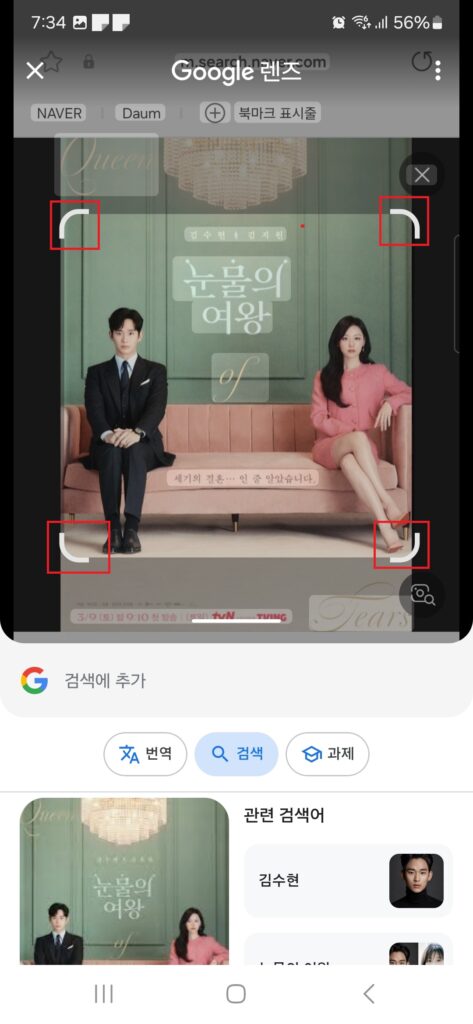
사각형 모양 가이드의 네 귀퉁이를 움직여 주면서, 궁금한 내용에 대해 포커스를 맞춰줍니다.
하단부에서 검색 결과를 확인하시면 됩니다.
텍스트 추출도 가능하고 번역도 가능하므로, 용도에 맞게 쓰시면 될 것 같네요.
엄밀히 말하자면 구글 렌즈를 빨리 실행시키는 방법이지만, 구글 렌즈에 대해 모르시는 분들도 많으신 듯 하여, 홈 버튼을 이용한 검색이라고 제목을 붙여 봤습니다.
꽤나 유용하게 이용할 수 있고, 결과도 예전에 비해 상당히 좋아졌으므로, 필요하실 때 활용해 보시는 것을 추천드립니다.
이상 갤럭시 홈 버튼을 이용한 이미지 검색에 대한 소개 포스팅이었습니다.